Videon pakkaaminen sähköpostia varten tietokoneella laadun heikkenemättä
Yhtenä nykyajan tärkeimmistä tiedonvaihtomenetelmistä sähköposti on edelleen laajalti käytössä työ- ja yksityiselämässä. Jokaisella sähköpostipalveluntarjoajalla on kuitenkin tiedostokokorajoituksia sähköpostitse siirrettäessä. Esimerkiksi Gmailin sähköpostin enimmäiskoko on 25 Mt. Toisaalta on tunnettua, että videotiedoston koko voi olla jopa gigatavu. Siksi sinun tulee lukea tämä opas ja pakkaa video sähköpostiin ennen sen lähettämistä.
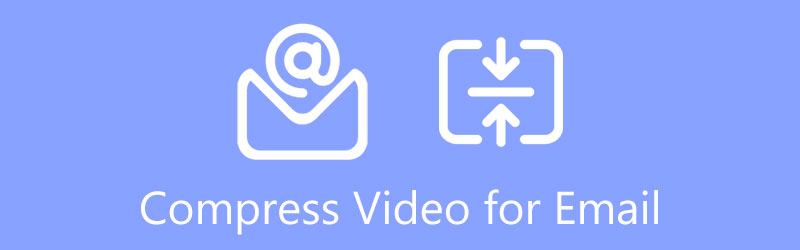
- OPAS LIST
- Osa 1: Paras tapa pakata video sähköpostitse PC/Mac-tietokoneella
- Osa 2: Videon pakkaaminen sähköpostilla ZIP-tiedoston avulla
- Osa 3: Videon pakkaaminen sähköpostia varten Macissa iMovien avulla
- Osa 4: Usein kysytyt kysymykset videon pakkaamisesta sähköpostitse
Osa 1: Paras tapa pakata video sähköpostitse PC/Mac-tietokoneella
Videon pakkaaminen sähköpostiin on vaikeaa, mutta laatu säilyy. Onneksi markkinoilla on ohjelmistoja, jotka voivat vastata tarpeisiisi. ArkThinker Video Converter Ultimate on yksi parhaista tavoista pienentää videotiedoston kokoa laadun heikkenemättä, koska se toimii tekoälytekniikan avulla.
- Pakkaa video sähköpostiin tekoälyn avulla.
- Optimoi videon laatu pakkaamisen aikana.
- Tukee lähes kaikkia videomuotoja.
- Sisältää laajan valikoiman bonustyökaluja, kuten videoeditointia.
Videon pakkaaminen sähköpostiin ilman laadun heikkenemistä
Asenna videokompressori
Käynnistä paras videokompressori sähköpostiin, kun aiot lähettää suuren videotiedoston. Ohjelmisto on yhteensopiva Windows 11/10/8/7 ja Mac OS X:n kanssa. Siirry kohtaan Työkalulaatikko ikkuna ylänauhasta ja valitse Videokompressori.

Pakkaa video sähköpostiin
Klikkaa Lisätä -kuvaketta lisätäksesi kohdevideon tai vetämällä ja pudottamalla videotiedoston käyttöliittymään tiedostonhallintaikkunasta. Latauksen jälkeen sinulle esitetään pääkäyttöliittymä. Siirrä Koko liukusäädintä, kunnes video on tarpeeksi pieni sähköpostiin. Tai syötä tiedostokoko kohtaan Koko kenttää suoraan. Jos haluat säilyttää videon laadun, valitse Auto alkaen Resoluutio vaihtoehto, äläkä muuta Bittinopeus. Jos haluat muuntaa videomuodon, aseta se kohtaan Muoto vaihtoehto; muussa tapauksessa säilytä alkuperäinen arvo.

Esikatsele ja vie video
Kun asetukset on tehty, napsauta Esikatselu -painiketta ja katso tulos sisäänrakennetulla mediasoittimella. Jos olet tyytyväinen, napsauta Kansio -painiketta alareunassa ja tallenna tulos valitsemalla tietty hakemisto. Napsauta lopuksi Puristaa -painiketta aloittaaksesi videon pakkaamisen sähköpostitse. Sitten voit jakaa videon ilman ongelmia.
Osa 2: Videon pakkaaminen sähköpostilla ZIP-tiedoston avulla
Yleisin tapa pakata video sähköpostiin on pakata se zip-arkistotiedostoon. Tämä voi pienentää videotiedoston kokoa, mutta ei vaikuta laatuun. Vastaanottaja voi purkaa videon lataamisen jälkeen alkuperäisillä ehdoilla. Lisäksi tämä ominaisuus on saatavilla sekä Windowsissa että Macissa.
Videon pakkaaminen sähköpostia varten Windowsissa
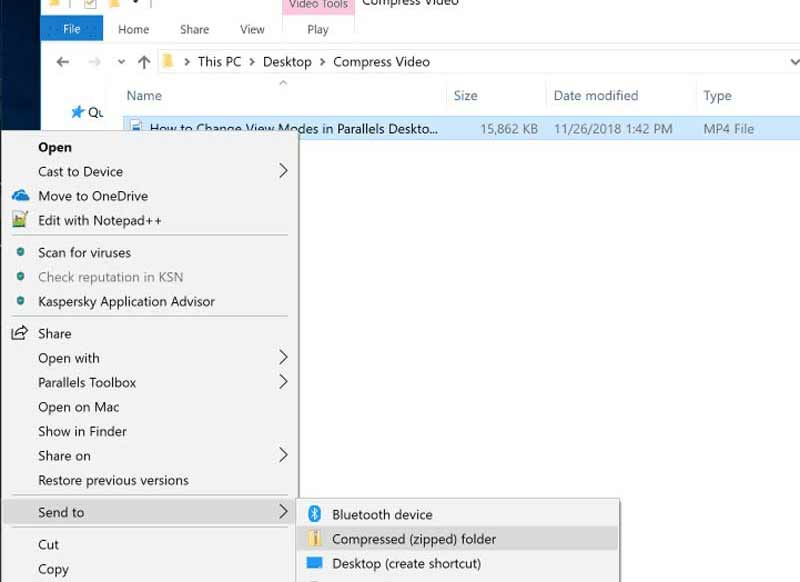
Avaa tiedostojenhallintaikkuna ja etsi videotiedosto, jonka haluat lähettää sähköpostitse.
Napsauta videotiedostoa hiiren kakkospainikkeella ja valitse Lähetä kontekstivalikosta.
Valitse sitten Pakattu kansio luodaksesi zip-tiedoston videotiedoston kanssa. Lähetä seuraavaksi zip-tiedosto sähköpostin liitteenä tavalliseen tapaan.
Huomautus: Jos haluat pakata useita videoita, paina näppäimistön Ctrl-näppäintä ja valitse kukin videotiedosto. Napsauta sitten hiiren kakkospainikkeella yhtä niistä ja tee zip-tiedosto.
Videon pakkaaminen sähköpostia varten Macissa
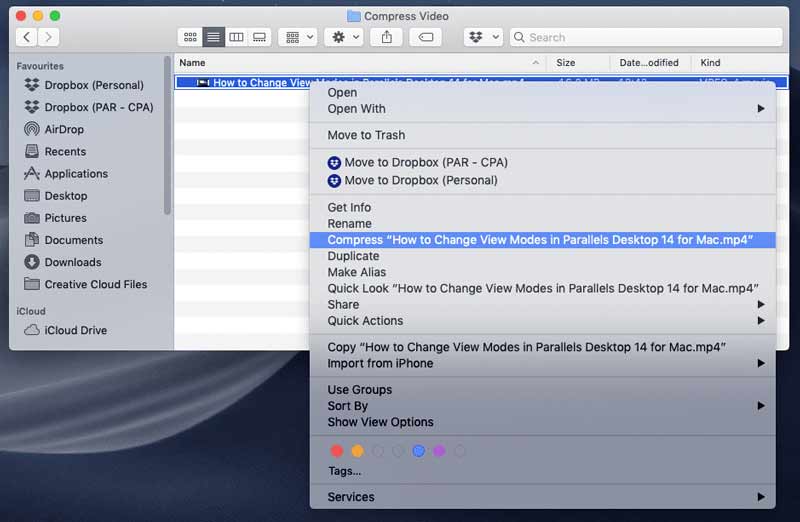
Avaa Finder-sovellus ja etsi videotiedosto, jonka haluat pakata sähköpostiin.
Napsauta videota hiiren kakkospainikkeella ja valitse Pakkaa [tiedostonimi]
Anna zip-tiedoston tiedostonimi ja valitse POSTINUMERO muotona.
Osa 3: Videon pakkaaminen sähköpostia varten Macissa iMovien avulla
Mac-käyttäjille on olemassa yksinkertainen tapa pakata video sähköpostitse. iMovie-sovellus ei ole vain kaikkien Macien sisäänrakennettu videoeditori, vaan se voi myös pienentää videota suoraan tiedostokoon mukaan. Tässä ovat vaiheet alla.
Suorita iMovie-sovellus Macissasi ja siirry kohtaan Projektit -välilehteä, napsauta Luo uusi -painiketta ja luo uusi projekti valitsemalla Elokuva.
Klikkaa Tuo mediaa, ja tuo video pakkaamaan sähköpostia varten. Nyt voit vetää ja pudottaa sen aikajanalle ja muokata sitä.
Kun video on valmis, siirry kohtaan Tiedosto valikko, valitse Jaaja valitse Sähköposti.
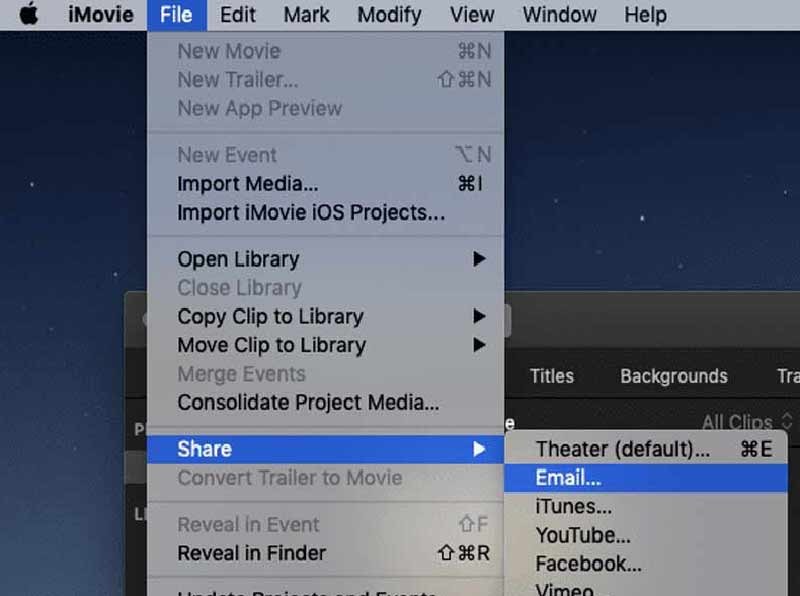
Jos video ylittää sähköpostipalveluntarjoajan tiedostokoon, saat varoitusruudun. Napsauta sitten Resoluutio -valikosta ja pienennä arvoa pienentääksesi videotiedoston kokoa.
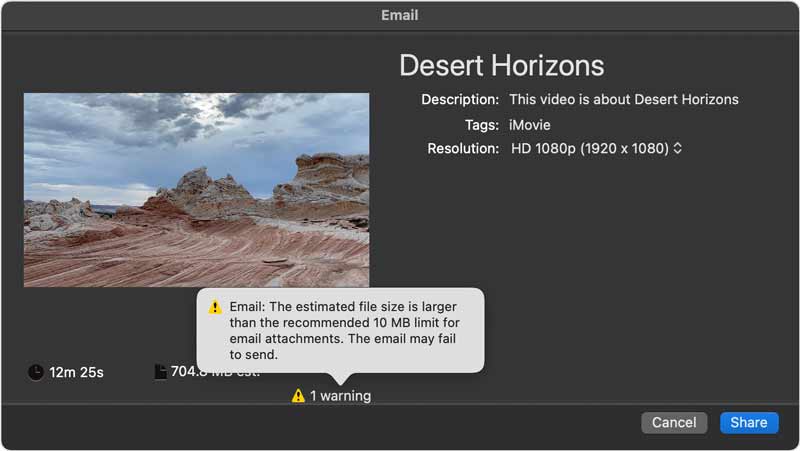
Napsauta lopuksi Jaa -painiketta. Kun iMovie on jakanut videon sähköpostiin, saat ilmoituksen. Noudata sitten näytön ohjeita ja napsauta Lähettää -painiketta.
Osa 4: Usein kysytyt kysymykset videon pakkaamisesta sähköpostitse
Pakkaako iPhone videon sähköpostiin?
iPhonessa ei ole sovellusta videoiden pakkaamiseen, mutta voit pienentää videotiedoston kokoa muuttamalla videomuotoa. Siirry Asetukset-sovellukseen, valitse Kamera ja muodot. Varmista, että valitset High Efficiency, niin iPhonella tallennetut videot pienenevät.
Kuinka voin pienentää videon MB kokoa?
Voit pakata videon MB-koon kolmella tavalla. Ensinnäkin resoluution pienentäminen pienentää videon kokoa, mutta laadusta tulee huono. Lisäksi voit jakaa suuren videon useisiin leikkeisiin, joista jokaisesta tulee pieni. Toinen tapa on muuntaa videomuotoa.
Mikä on paras videomuoto sähköpostiin?
Videoformaatteja on yli sata. Jotkut niistä ovat häviöttömiä ja toiset pakattuja. Parhaat sähköpostin videomuodot sisältävät MP4, FLV, MOV jne.
Johtopäätös
Tämä opas on osoittanut neljä tapaa pakata video sähköpostiin Windowsissa ja Macissa. Helpoin tapa on pakata videotiedosto ja pienentää tiedoston kokoa. Se ei vaikuta videon laatuun. iMovien avulla voit pienentää videon kokoa ja lähettää sen suoraan sähköpostiin. ArkThinker Video Converter Ultimate on paras valinta aloittelijoille. Lisää kysymyksiä? Jätä viestisi alle.
Etsi lisää ratkaisuja
Käänteinen video Kääntää video iPhonessa, Androidissa, tietokoneessa Pakkaa video verkkoon, sähköpostiin, Discordiin, WhatsAppiin tai YouTubeen Hyödyllisiä taitoja videoiden muokkaamiseen iPhonessa, Androidissa ja Mac PC:ssä Kollaasivideo – 4 videokollaasisovellusta kollaasivideoiden tekemiseen Lisää musiikkia videoon iPhonessa, Androidissa, tietokoneessa ja verkossa Videon rajaaminen verkossa iPhonessa, Androidissa ja Macissa/PC:ssäSuhteellisia artikkeleita
- Editoi videota
- 100% Työtavat MP4-videotiedoston koon pakkaamiseen ilman laadun heikkenemistä
- 5 parasta 2D–3D-videontekijää, joita sinun ei pidä missata Windowsissa/Macissa
- Neljä helpointa tapaa muuttaa ja muokata äänenvoimakkuutta PC:llä ja Macilla
- 4 helppoa menetelmää äänitiedostojen muokkaamiseen Windows- ja Mac-tietokoneissa
- Toimivia menetelmiä videon pakkaamiseen sähköpostilla PC:llä ja Macilla
- Kuinka pakata äänitiedostoja menettämättä äänenlaatua
- Kuinka yhdistää 2 tai useampia äänitiedostoja eri laitteilla
- Pakkaa MOV-tiedosto – QuickTime MOV-tiedoston pakkaaminen
- 10 parasta videokompressoria Macille, Windowsille, iOS:lle, Androidille ja verkossa
- Pakkaa GIF – Pienennä GIF-kokoa PC:llä/Macilla, iPhonella ja Androidilla



